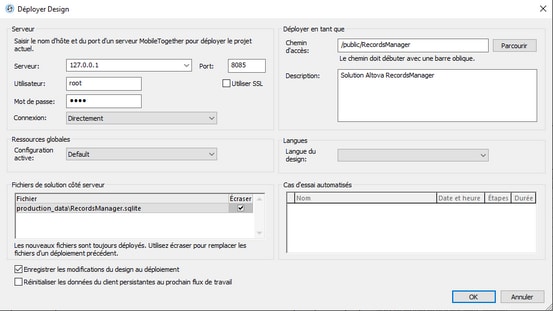Déployer le projet
Une fois que vous avez terminé la conception de votre projet dans MobileTogether Designer, le projet (ou design) est prêt à être déployé vers un ou plusieurs MobileTogether Server. Afin de déployer un projet vers un MobileTogether Server, vous avez besoin d’une connexion HTTP vers l’appareil sur lequel MobileTogether Server cible est exécuté. Une fois que le projet est déployé, il est disponible comme solution MobileTogether que les applications MobileTogether Client exécutées sur les appareils mobiles peuvent accéder.
| Note : | Si vous tentez de déployer une solution contenant des fonctions de l’Advanced Edition vers l’édition Standard de MobileTogether Server, alors une erreur est rapportée et la solution ne sera pas déployée. |
Déploiement et contrôle d’accès
L’accès à une solution peut être contrôlée sur deux niveaux : (i) accessibilité du serveur où la solution est déployée ; (ii) un accès de l’appareil client à un serveur.
Accessibilité du serveur
•Un déploiement vers des serveurs internes situés derrière un pare-feu limite automatiquement l'accès aux utilisateurs internes ; par exemple, aux employés d'une entreprise.
•Un déploiement vers des serveurs permettant un accès externe autorise les utilisateurs finaux d’accéder aux solutions MobileTogether, par exemple, pour les clients d’une entreprise.
Accès client au serveur
Pour chaque serveur, un ensemble d’utilisateurs peut être défini qui a accès au serveur. L'accès sera uniquement disponible pour les appareils clients qui soumettront le nom d'utilisateur et le mot de passe appropriés. Les utilisateurs d’un serveur et leurs privilèges sont définis dans les paramètres de MobileTogether Server. Voir le manuel d’utilisateur de MobileTogether Server pour les détails concernant la définition des utilisateurs, rôles et privilèges d’utilisateurs.
Fichiers déployés et leurs emplacements.
Les fichiers suivants sont déployés quand le projet est déployé avec la commande Fichier | Déployer vers le serveur MobileTogether :
•Le fichier du projet (.mtd) qui est déployé vers le serveur. Il s’agit du fichier de solution qui sera accédé par l’appli MobileTogether Client sur l’appareil client.
•Les fichiers déployables dans le Volet de fichiers qui ont leurs cases à cocher sélectionnées. Ces fichiers seront en lecture seule et sont généralement des fichiers d’image et des fichiers de données. Ils peuvent être déployés vers le serveur, le client ou les deux. Si un fichier est déployé vers le client, il est transféré une fois du serveur au client quand la solution est lancée. Si un fichier est fréquemment consulté, il serait éventuellement judicieux de le déployer vers le client. Ceci vous ferait gagner du temps et éviterait de le transférer du serveur à chaque fois que le fichier est appelé.
•Les fichiers de solution côté serveur qui ont été ajoutés au Volet de fichiers. Il s’agit des fichiers qui sont requis par la solution et qui doivent être sur le serveur. (Dans le cas des BD, seuls les BD basées sur fichier, tels que SQLite et Access, se qualifient.) Lorsque le projet est déployé sur le serveur, les fichiers qui ont été ajoutés au projet comme fichiers de solution côté serveur seront déployés sur le répertoire de travail de la solution côté serveur.
| Note : | les fichiers audio et vidéo ne peuvent pas être déployés sur MobileTogether Server par le biais du MobileTogether Designer Déployer vers le mécanisme de serveur du projet de MobileTogether Designer. Néanmoins, vous pouvez copier les fichiers audio/vidéo manuellement sur le serveur, bien que vous ne puissiez pas les transmettre en flux depuis cet endroit vers une URL. Si vous souhaitez streamer des fichiers audio/vidéo qui se trouvent sur votre MobileTogether Server, procédez comme suit : (i) utiliser l'action Charger binaire pour charger les données audio/vidéo binaires vers un nœud de source de page ; (ii) utiliser l'action Enregistrer binaire pour enregistrer les données dans ce nœud vers un fichier sur l'appareil client ; (iii) utiliser les actions de lecture audio/vidéo pour jouer le fichier qui est maintenant enregistré sur l'appareil client. En alternative, vous pouvez enregistrer des fichiers audio/vidéo sur un serveur web, au lieu d'enregistrer sur MobileTogether Server et utiliser une URL pour streamer le fichier audio/vidéo depuis le serveur web. |
| Note : | si vous déployez un package MobileTogether - et non une solution MobileTogether - alors vous ne devez pas sélectionner des fichiers déployables. Toutes les ressources requises sont contenues dans le package seront déployées automatiquement sur le serveur. |
Les fichiers déployés sont en lecture seule
Les fichiers déployés sont en lecture seule. S’il y a une action Enregistrer définie pour un fichier déployé, alors le design sera invalide puisque le fichier déployé est en lecture seule et ne peut pas être écrit. Des fichiers déployés devraient être utilisés pour afficher l’information ou les visuels (images, graphiques, etc.) ou pour lire les données.
Si vous voulez enregistrer les données vers un fichier ou une base de données, stockez le fichier dans un emplacement dans le répertoire de travail de la solution côté serveur et référencez le fichier correctement dans le design. Pour construire une référence correcte vers le fichier, (i) spécifiez l’emplacement du fichier quand il est ajouté, et (ii) assurez-vous que le répertoire de travail de la solution côté serveur est correctement défini dans MobileTogether Server. Voir la section Emplacement des fichiers de projet | Un répertoire sur le serveur pour plus d’information.
Comment déployer un projet
Un projet ou un Package MobileTogether est déployé sur le serveur avec la commande Fichier | Déployer vers le serveur MobileTogether. Cette commande affiche le dialogue Déployer Design (voir la capture d’écran ci-dessous), dans lequel vous spécifiez les détails de connexion du serveur et si le serveur utilise la communication SSL et d’autres paramètres de déploiement de serveur.
| note : | le volet séries de tests automatisés affiche des cas de tests qui ont été enregistrés dans le design. Il n’apparaît que si au moins cas de test n’a été enregistré au design. |
Événement OnServerDeployment et ses paramètres d’entrée
Lorsqu’un projet est déployé, l’arborescence d’action de l’événement OnServerDeployment sont exécutées. Vous pouvez accéder cette arborescence d’action par le biais du Dialogue Plus de paramètres de projet d’un projet. Les actions de cette arborescence peuvent accepter les paramètres d’entrée qui seront stockés dans la variable globale $MT_InputParameters et peuvent être accédés de cet endroit. Si un projet a un ou plusieurs actions OnServerDeployment, alors vous pourrez saisir les paramètres d’entrée lorsque vous déployez le projet.
Liens raccourcis vers les solutions déployées
Dans MobileTogether Server, vous pouvez créer un lien raccourci vers une solution déployée et placer le lien raccourci dans un conteneur qui n’est pas le même que celui contenant la solution. Ceci permet à la solution d’être accédée depuis différents MobileTogether Server conteneurs.
L’avantage de ceci est qu’en utilisant différents paramètres d’entrée pour chaque lien raccourci, vous pouvez faire en sorte que la solution apparaît de différentes manières lorsqu’elle est ouverte via différents liens raccourcis. Par exemple, vous pourrez créer un lien raccourci dans un conteneur appeléSales et lui donner un paramètre d’entrée "Department=Sales". Dans la solution, vous pourrez spécifier que lorsque la solution est ouverte, elle sera filtrée sur la valeur du nom du département donné dans son paramètre d’entrée. Donc, quand la solution est ouverte par le biais du lien raccourci dans le conteneur Sales, les enregistrements de la solution seront filtrés pour afficher uniquement les enregistrements du département Sales en raison de son paramètre d’entrée. Vous pourrez créer d’autres liens raccourcis dans d’autres conteneurs (disons, Accounts ou Legal), et définir les paramètres d’entrée correspondants y afférents. Quand la solution est ouverte par le biais de ces liens, les enregistrements qui sont affichés seraient filtrés pour le département correspondant. La solution qui est ouverte dans tous ces cas serait la solution originale. Le lien raccourci vous permet de présenter et traiter la solution de différentes manières conformément aux paramètres d’entrée correspondant au lien raccourci.
Note : La variable globale MT_InputParameters d’une solution peut recevoir des paramètres d’entrée de différents points d’origine. Si ceci arrive, les paramètres d'entrée sont fusionnés. Si un nom clé donné aux deux points d’origine est le même, alors la valeur définie pour les raccourcis dans MobileTogether Server gagne et sera la valeur assignée à la clé.
Pour plus d’information sur la configuration de liens raccourcis et de paramètres d’entrée dans MobileTogether Server, voir MobileTogether Server user manual.
Mise à jour des paramètres de serveur sur les appareils client
Pour qu'un appareil client puisse exécuter une solution, les paramètres d'accès du serveur doivent être configurés sur cet appareil. Si les paramètres de serveur changent - par exemple, si MobileTogether Server est déplacé vers un autre appareil qui a une adresse IP différente - alors les paramètres de serveur sur les appareils client doivent être modifiés en fonction. La fonction MobileTogether mt-server-config-url génère un URL qui contient les nouveaux paramètres de serveur et cela ressemble à ceci : mobiletogether://mt/change-settings?settings=<json encoded settings>. Cet URL peut être envoyé en tant que lien e-mail à l'appareil MobileTogether Client. Quand vous appuyez sur le lien, les paramètres serveur sur le client sont automatiquement mis à jour.
Les paramètres de serveur encodés au format JSON contenus dans l'URL sont fournis par l'argument de la fonction mt-server-config-url (décrit ici). Pour savoir comment utiliser cette fonction, voir la solution exemple ClientConfiguration.mtd dans le dossier MobileTogetherExamples/SimpleApps de votre installation MobileTogether Designer.
| Note : | les liens pour mettre à jour les paramètres de serveur ne fonctionnent pas dans Gmail et quelques autres applications e-mail, mais ils fonctionnent sur des clients populaires tels que AquaMail, K9 et MailWise. Ils ont été testés dans AquaMail et K9 et fonctionnent correctement dans ces applications. |
Déployer vers MobileTogether Server, pour une description du dialogue Déployer vers le Serveur (capture d’écran ci-dessus) Emplacement des fichiers de projet Stockage des données sur serveurs.
|